Содержание:
Пользователи по-разному относятся к рекламе, но наверняка у большинства возникала мысль о том, чтобы убрать хотя бы наиболее надоедливую. Сегодня мы хотим рассказать о том, как это сделать в браузерах на устройствах под управлением Android.
Способ 1: Приложения для блокировки
На рынке приложений для «зелёного робота» уже достаточно давно существуют решения, которые позволяют убирать рекламу не только в браузере, но и в других программах. В качестве примера используем Adguard.
- С 2019 года компания Google запрещает размещение системных блокировщиков в своём магазине, так что потребуется загрузить APK-файл с официального ресурса разработчиков.
- Инсталлируйте Адгуард на устройство и запустите для настройки. В самом начале нужно принять условия использования, а решение насчёт отправки данных оставляем на ваш выбор.
- Теперь воспользуйтесь пунктом «Полная настройка».
- Решите, блокировать или нет поисковую рекламу.
- Многим юзерам мешают виджеты социальных сетей — например, закрывают элементы сайта или приложения. Таковые можно смело скрывать.
- Некоторые веб-ресурсы отображают всплывающие окна общения с поддержкой ресурса (чаще всего ботом) — если они вам мешают, нажмите «Заблокировать».
- Далее происходит настройка уровней защиты. Пункта «Комфортный» достаточно большинству пользователей — выберите его и тапните «Продолжить».
- Adguard умеет предупреждать о переходе на вредоносный или подозрительный сайт. Опция доступна при покупке премиум-подписки, которую можно попробовать бесплатно.
После нажатия соответствующего пункта откроется окно как на скриншоте далее, кликните в нём «Получить пробную бесплатную версию».
Введите желаемую электронную почту, которая в дальнейшем будет использоваться в качестве логина.
- Рассматриваемая программа поддерживает и возможность фильтрации HTTPS-трафика. Если эта опция вам нужна, нажмите «Установить сейчас», если нет — тапните «Установить позже» и переходите к следующему шагу.
Прочитайте данные о сертификате, после чего используйте кнопку «ОК».
- Блокировка рекламы в Adguard достигается за счёт VPN-соединения, поэтому последним шагом будет создание соответствующей сети.
В запросе на подключение нажмите «ОК».
- Далее вы получите уведомление о том, что защита активна. Тапните в любом месте экрана для продолжения туториала или же воспользуйтесь ссылкой «Отключить подсказки», если обучение не нужно.
- В случае проблем с приложениями или сайтами просто отключите блокировщик с помощью главного переключателя.
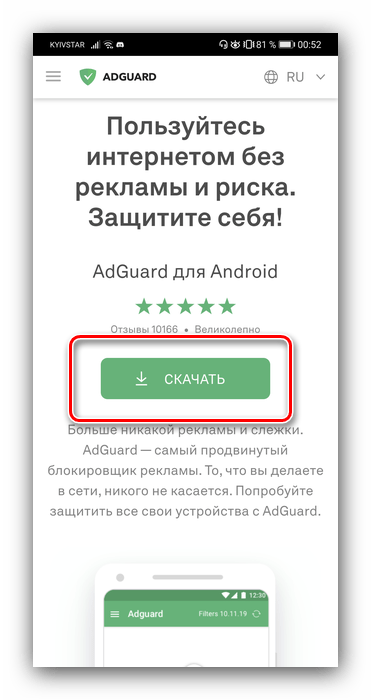
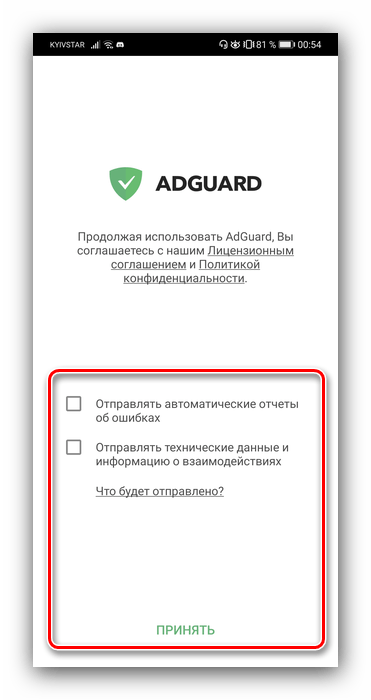

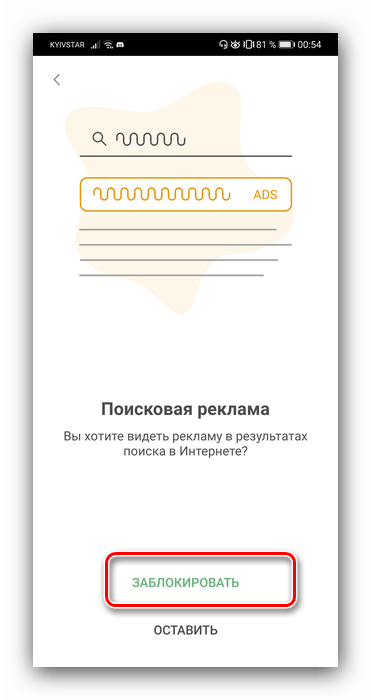
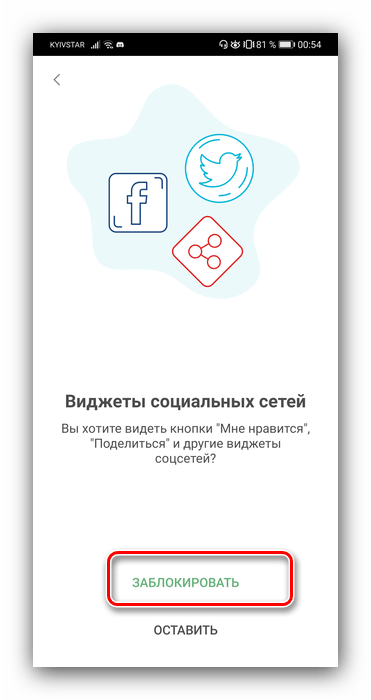
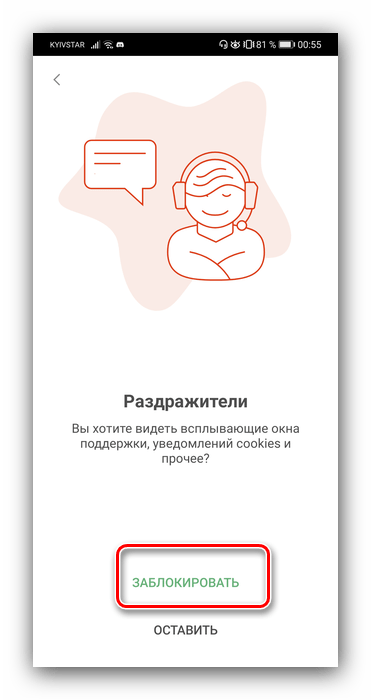
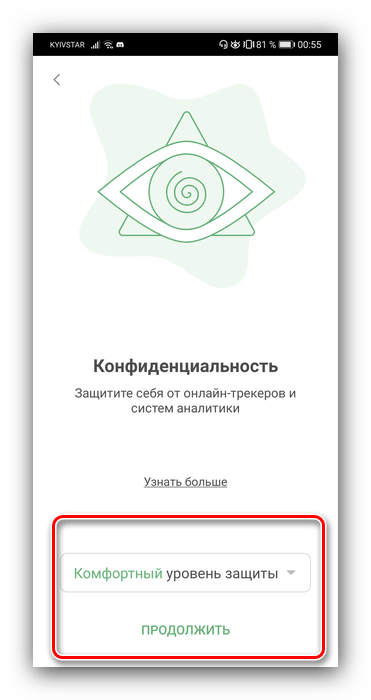
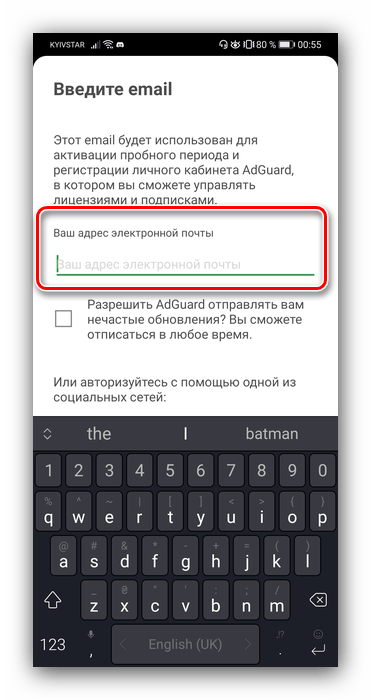

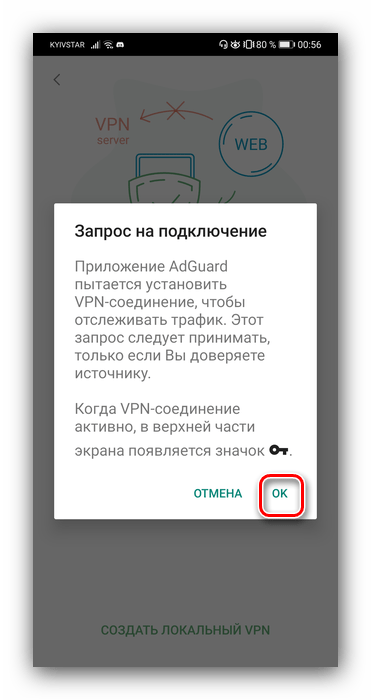
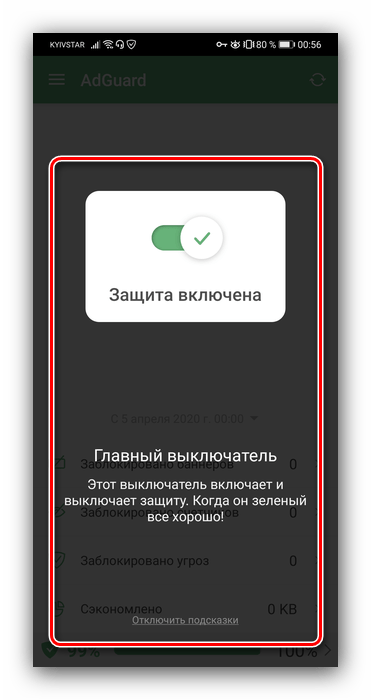
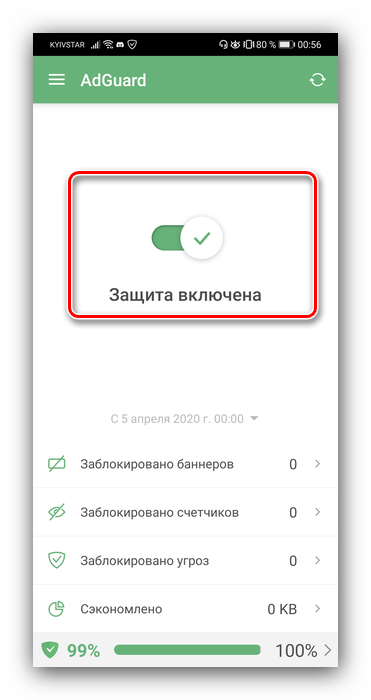
Adguard далеко не единственная программа, способная решать поставленную задачу. Если вам она не подходит, можете ознакомиться с альтернативными, которые мы осмотрели в отдельном материале.
Подробнее: Блокировщики рекламы для Android
Способ 2: Дополнения-блокировщики
Некоторые веб-обозреватели, такие как Firefox, Samsung Browser и Яндекс.Браузер для Android поддерживают установку дополнений, среди которых присутствуют и средства для блокирования рекламных элементов. Рассмотрим варианты решения нашей задачи для каждого из упомянутых приложений.
Вариант 1: Firefox
Версия Фаерфокс для Андроид поддерживает большинство аддонов настольной редакции, в том числе и популярный uBlock Origin, который мы и будем использовать в примере далее.
- Запустите Файрфокс, затем нажмите на три точки, чтобы открыть меню.
- Выберите пункт «Дополнения».
- Воспользуйтесь ссылкой «Посмотреть рекомендуемые расширения для Firefox».
- В перечне рекомендованных будет позиция с юБлок, тапните по ней.
- Нажмите «Добавить в Firefox».
Во всплывающем окне коснитесь надписи «Добавить» еще раз.
После непродолжительного процесса инсталляции вы увидите кнопку «Удалить» – это означает, что дополнение установлено и активно.

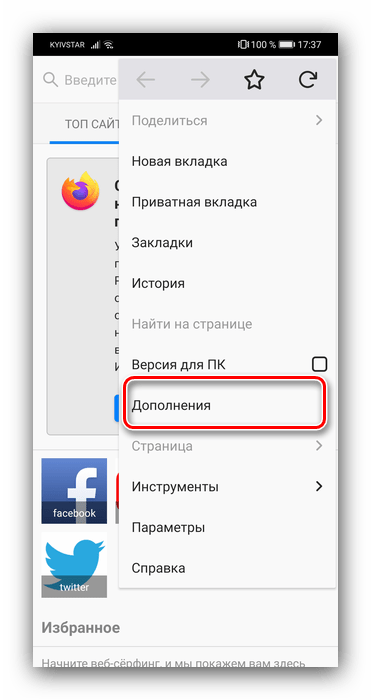
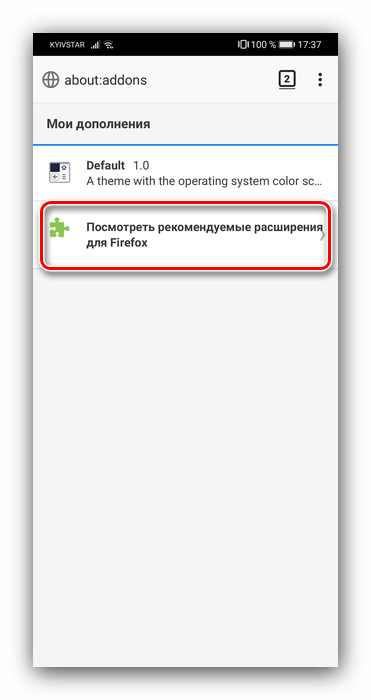
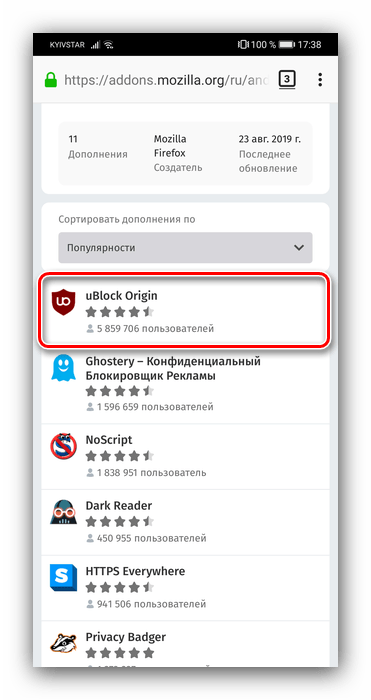
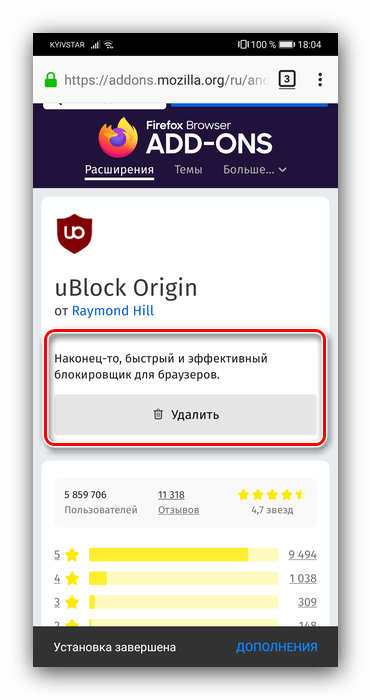
Готово – теперь реклама будет фильтроваться.
Вариант 2: Samsung Browser
Компания Самсунг не так давно сделала свой системный браузер доступным для установки на другие Android-устройства. Приложение пользуется немалой популярностью, в том числе и вследствие поддержки дополнений, среди которых есть и блокировщики.
Скачать Samsung Browser из Google Play Маркет
- Запустите программу, затем нажмите на кнопку вызова главного меню.
- Далее тапните «Блокировка рекламы».
- Откроется список доступных дополнений для этой цели. Каждое из них хорошо по-своему, можете инсталлировать любое. В качестве примера выберем «Adblock Plus» – воспользуйтесь кнопкой с иконкой загрузки.
- Дополнения для Самсунг Браузера реализованы в виде отдельных приложений, поэтому откроется Google Play Маркет, нажмите в нём «Установить».
- После инсталляции АдБлока повторите шаги 1-3. Теперь выбранное дополнение будет выделено, для его активации воспользуйтесь переключателем.
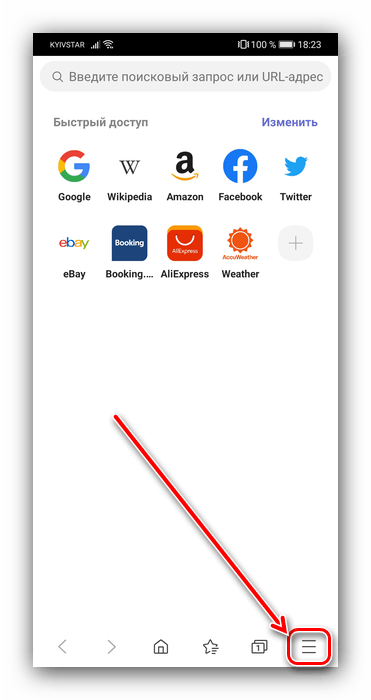
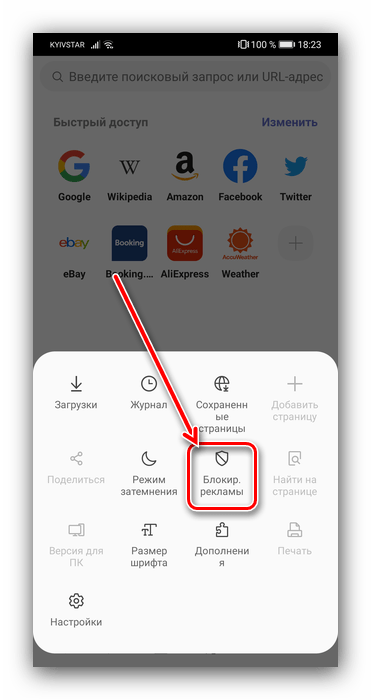
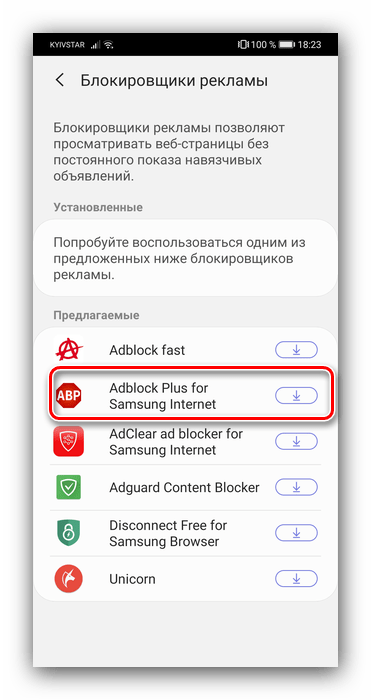
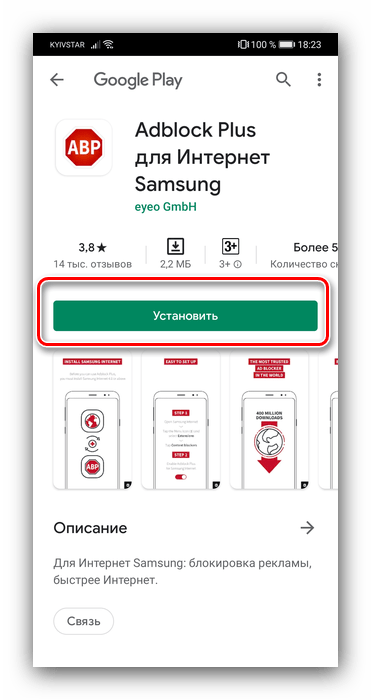
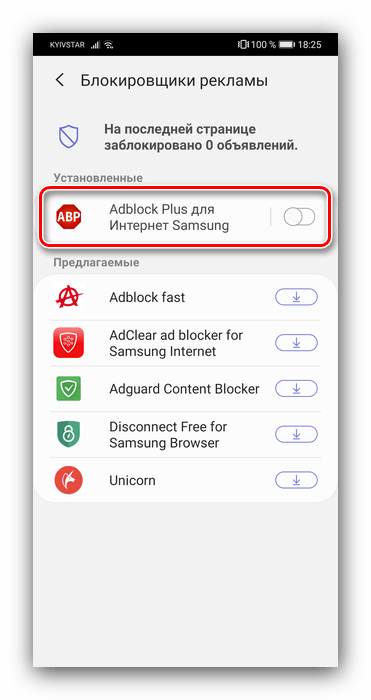
Как видим, всё достаточно просто.
Вариант 3: Яндекс.Браузер
Браузер от компании Яндекс также поддерживает блокировку рекламы, однако с одним нюансом. Дело в том, что с ним совместимы соответствующие аддоны от уже упомянутого Samsung Browser, но в случае рассматриваемого решения их потребуется загрузить отдельно.
Скачать Яндекс.Браузер из Google Play Маркет
- Откройте Плей Маркет и воспользуйтесь поисковой строкой.
- Начните набирать запрос
adblockи из предложенных вариантов тапните по adblock plus. - В результатах поиска выберите «AdBlock Plus для Интернет Samsung».
- Установите данное приложение.
- Теперь переходим к Яндекс.Браузеру. На главном экране программы есть адресная строка, нажмите на кнопку с тремя точками.
- В следующем окне воспользуйтесь элементом «Настройки».
- Далее найдите блок «Блокировка содержимого» и тапните по пункту «Дополнения для блокировки».
- Для активации аддона отметьте его.
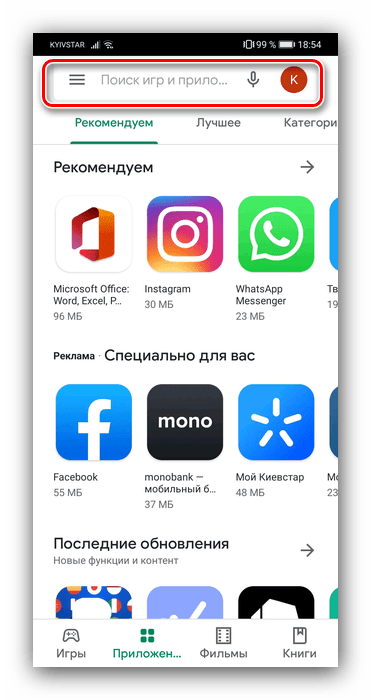
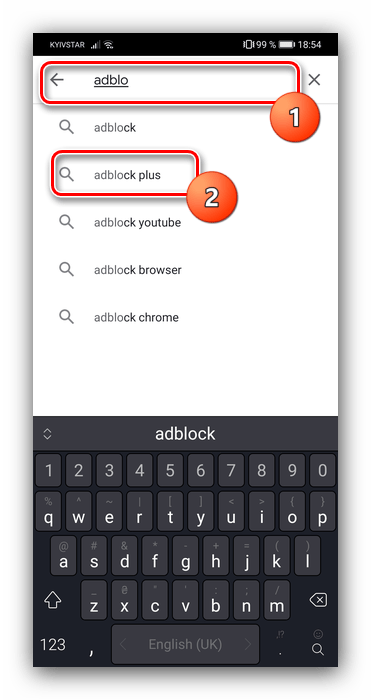
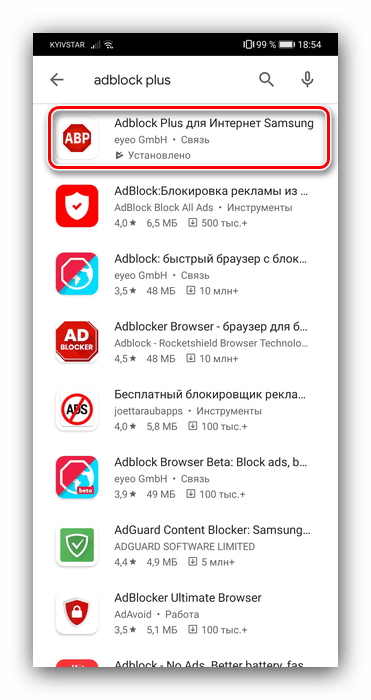
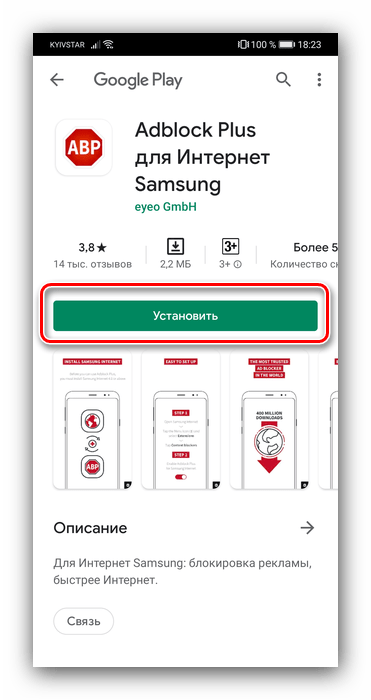


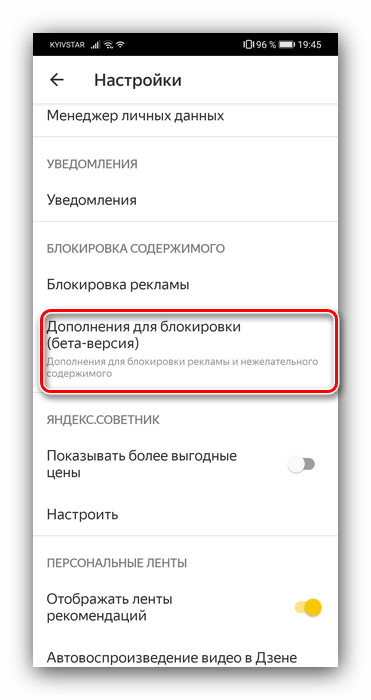

Теперь реклама в Яндекс.Браузере будет блокироваться.
Способ 3: Редактирование файла hosts
Наиболее сложный, но весьма эффективный вариант достижения нашей сегодняшней цели заключается в редактировании файла hosts – системного элемента, который отвечает за доступ устройства к тем или иным ресурсам в Сети. Увы, но эта возможность доступна только обладателям рутированных девайсов – если это требование соблюдено, подробности процедуры можете узнать по ссылке далее, тогда как список рекламных сайтов очень легко найти в интернете.
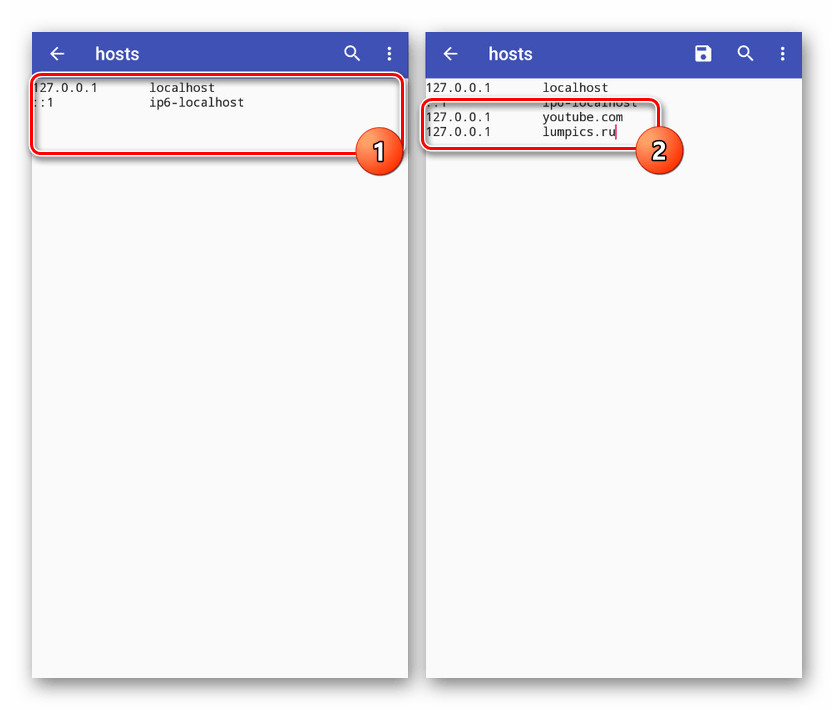
Подробнее: Редактирование файла hosts в Android
Теперь вам известно, как именно можно заблокировать рекламу в браузере устройства, работающего под управлением Android. Как видим, каждый вариант имеет свои преимущества и недостатки.
 Наш Telegram каналТолько полезная информация
Наш Telegram каналТолько полезная информация
 Почему SD-карта не поддерживается Android-устройством
Почему SD-карта не поддерживается Android-устройством
 Конвертируем фото в PDF на устройстве с Android
Конвертируем фото в PDF на устройстве с Android
 Способы убрать вибрацию при уведомлениях в Android
Способы убрать вибрацию при уведомлениях в Android
 Настройка Microsoft Outlook в Android
Настройка Microsoft Outlook в Android
 Включаем проценты зарядки в Android
Включаем проценты зарядки в Android
 Приложения для детских смарт-часов в Android
Приложения для детских смарт-часов в Android
 Проверка Android на шпионские программы
Проверка Android на шпионские программы
 Активация местоположения на устройстве с Android
Активация местоположения на устройстве с Android
 Установка приложения Альфа-Банк на Android-устройства
Установка приложения Альфа-Банк на Android-устройства
 Почему не работает мобильный интернет МТС в Android
Почему не работает мобильный интернет МТС в Android
 Приложения-эмуляторы PlayStation 1 для Android
Приложения-эмуляторы PlayStation 1 для Android
 Приложения для 3D-моделирования в Android
Приложения для 3D-моделирования в Android
 Способы отключения «Алисы» на телефоне с Android
Способы отключения «Алисы» на телефоне с Android
 Что делать, если Android Auto не подключается к автомобилю
Что делать, если Android Auto не подключается к автомобилю
 Установка приложения Фонбет на Android-устройство
Установка приложения Фонбет на Android-устройство
 Активация карты памяти на Android-телефоне
Активация карты памяти на Android-телефоне
 Закрытие вкладок в браузере на устройстве с Android
Закрытие вкладок в браузере на устройстве с Android
 Добавление языка в клавиатуру на устройстве с Android
Добавление языка в клавиатуру на устройстве с Android
 Как узнать MAC-адреса Android-устройства
Как узнать MAC-адреса Android-устройства
 Включение микрофона на устройстве с Android
Включение микрофона на устройстве с Android lumpics.ru
lumpics.ru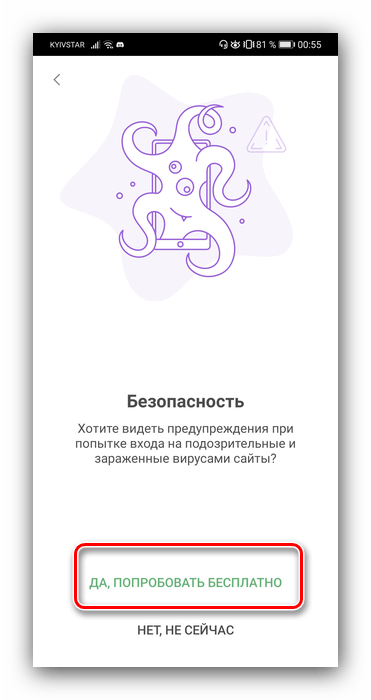
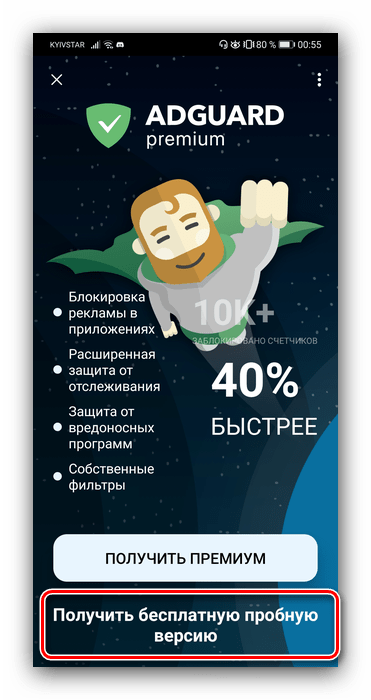
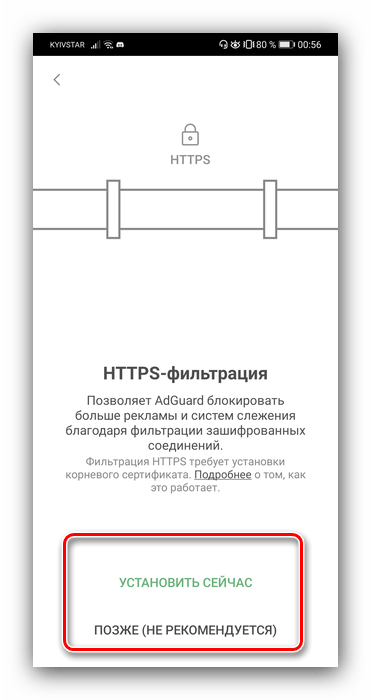
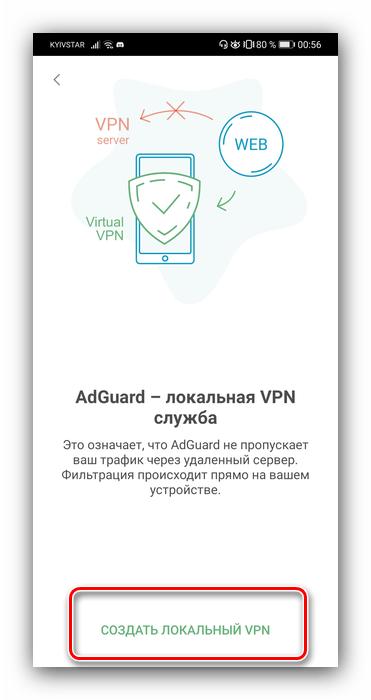
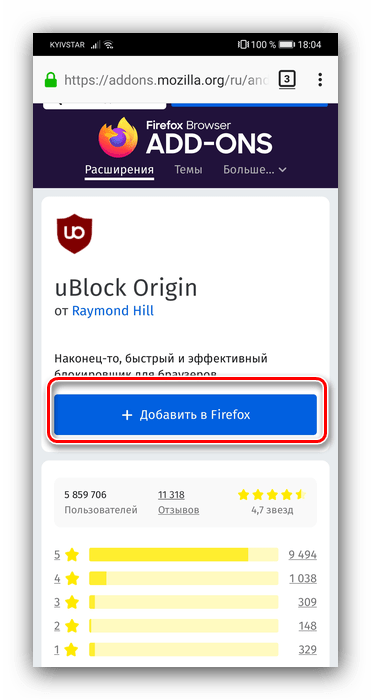
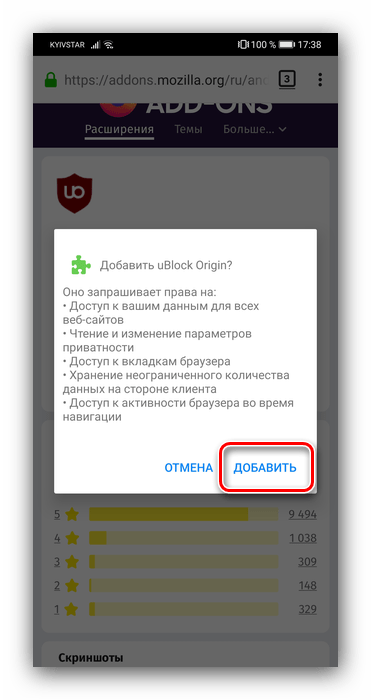

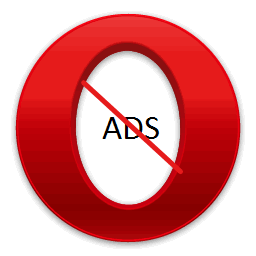

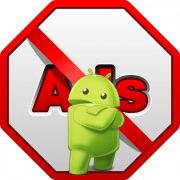

Установил в свой яндекс браузер адблок. Теперь и комп стал быстрее работать, и нет всех этих всплывашек по бокам. Очень рад, спасибо!